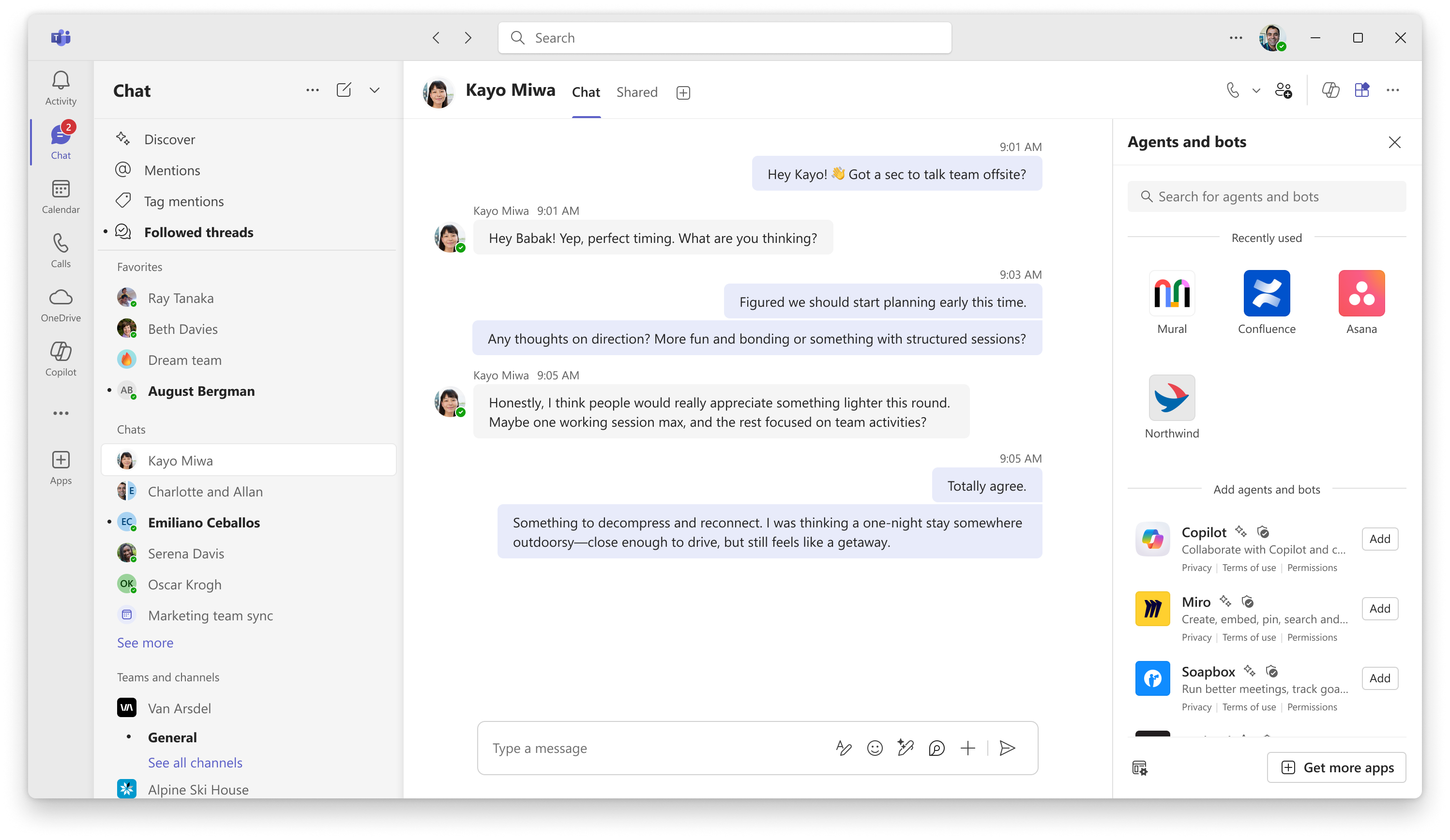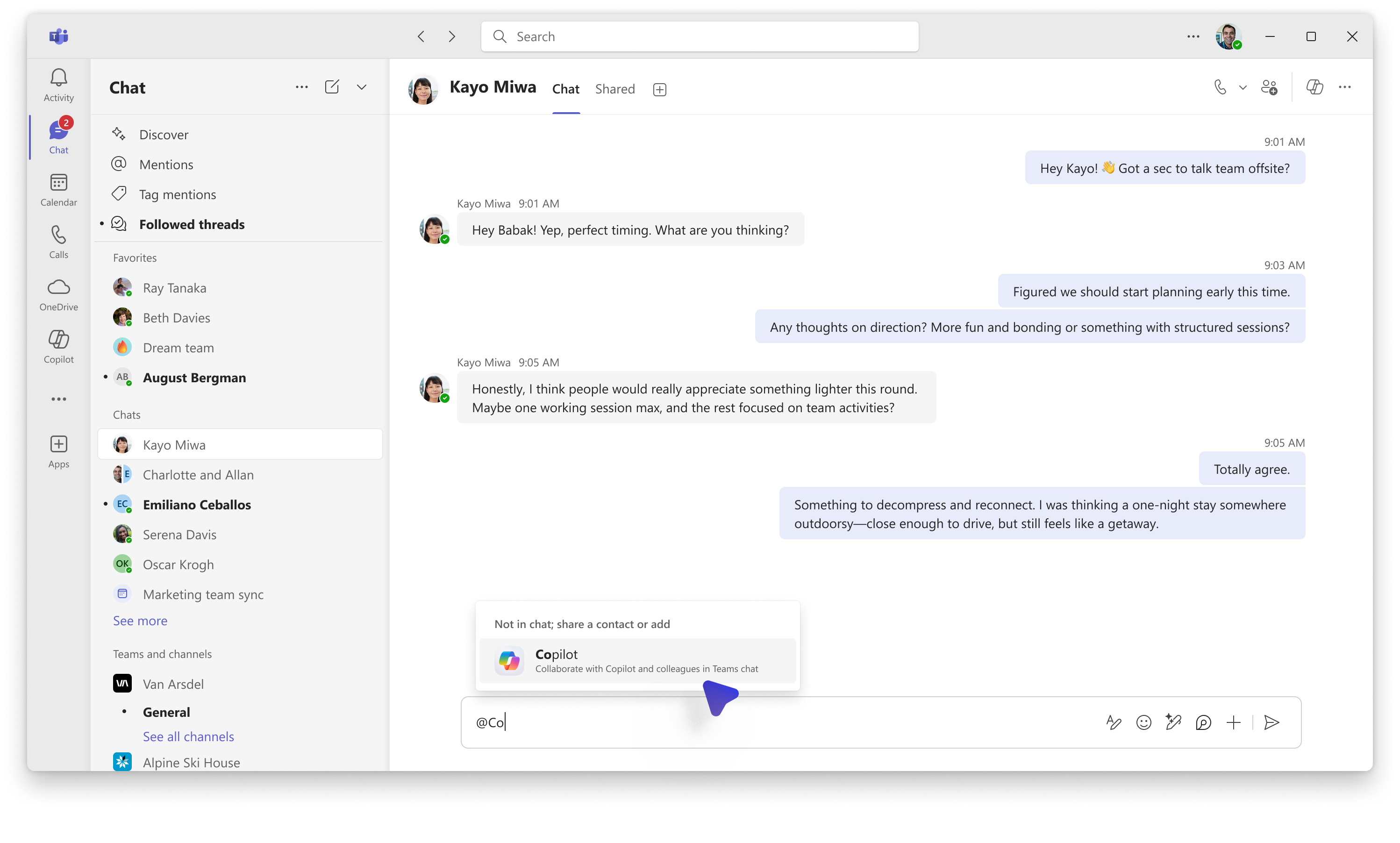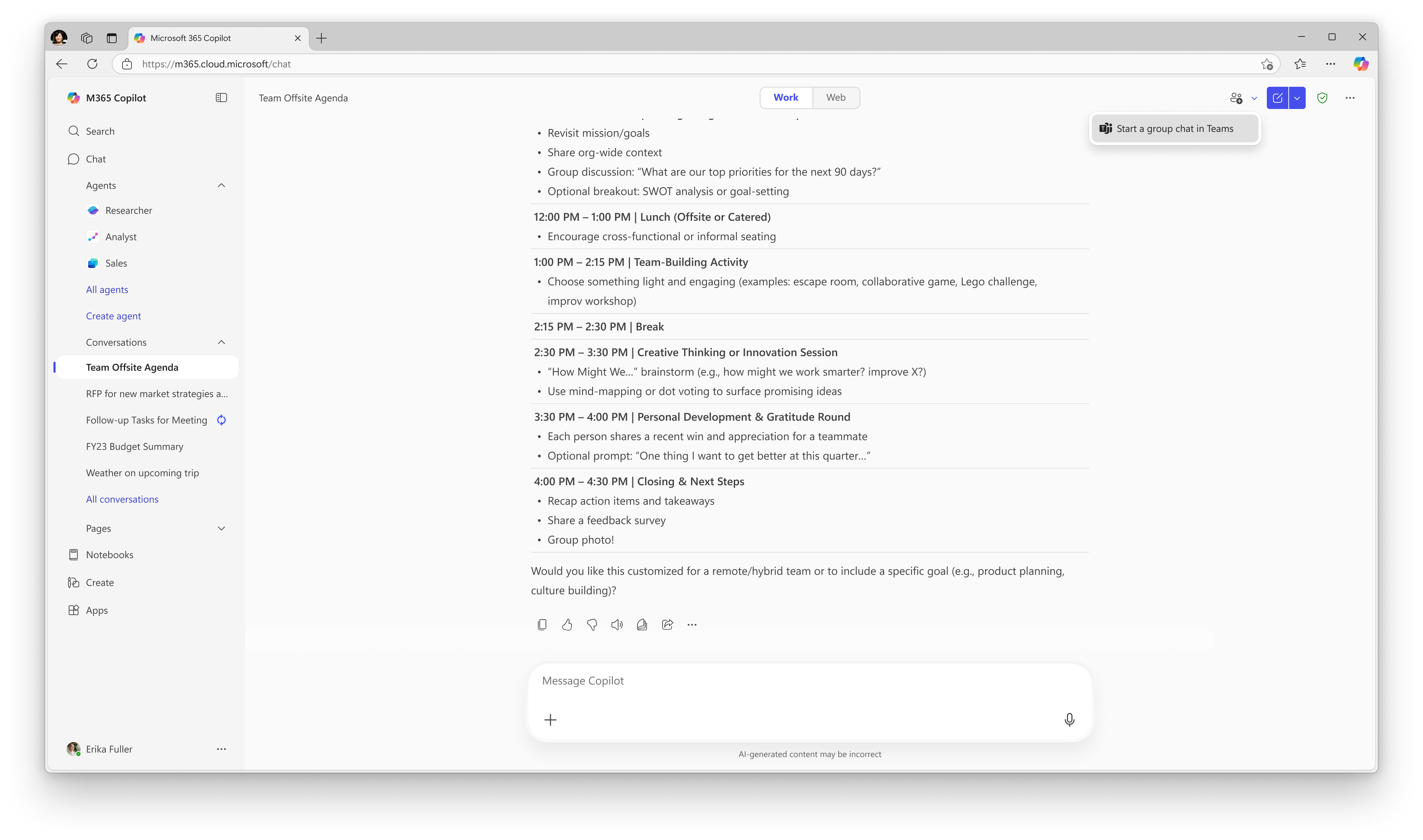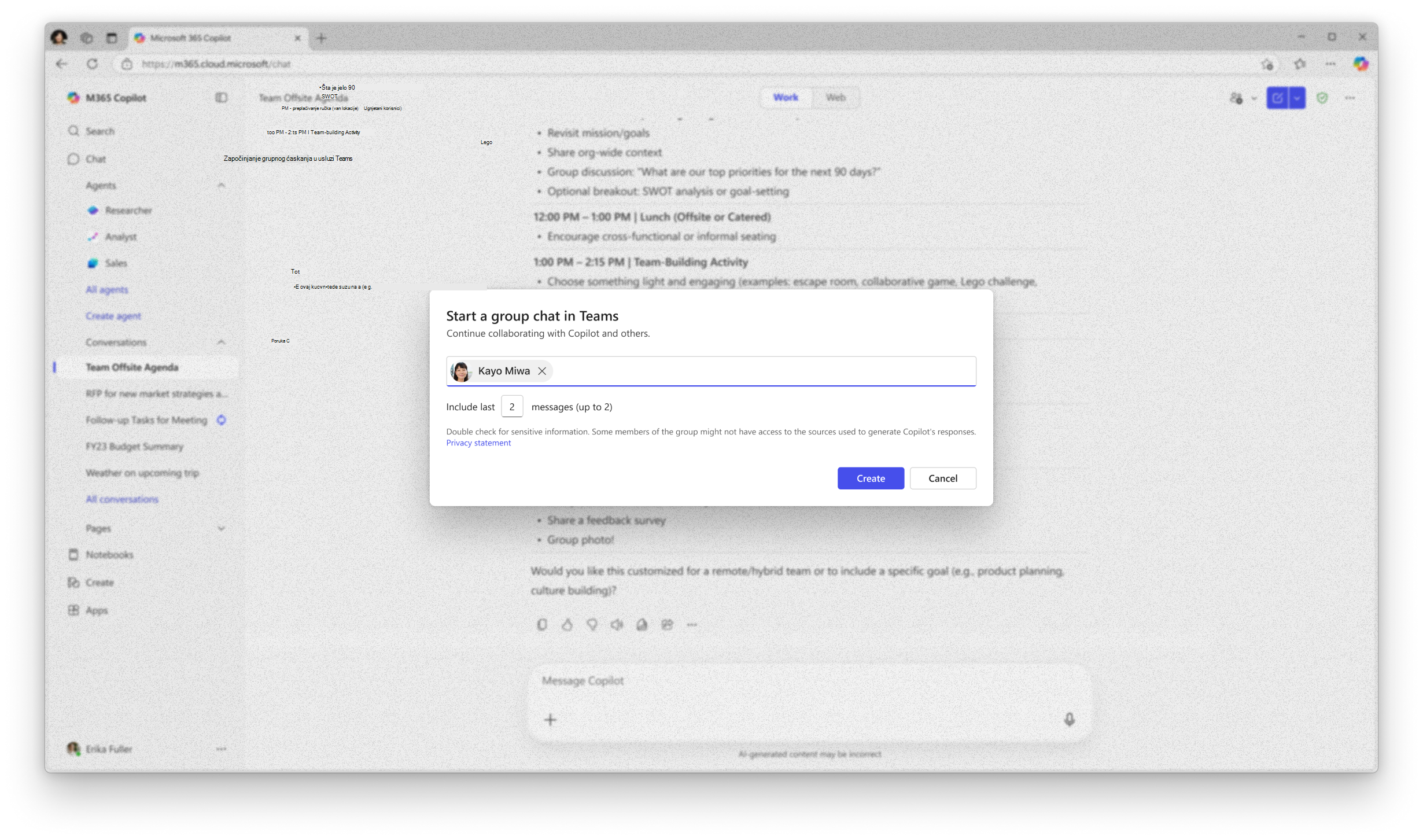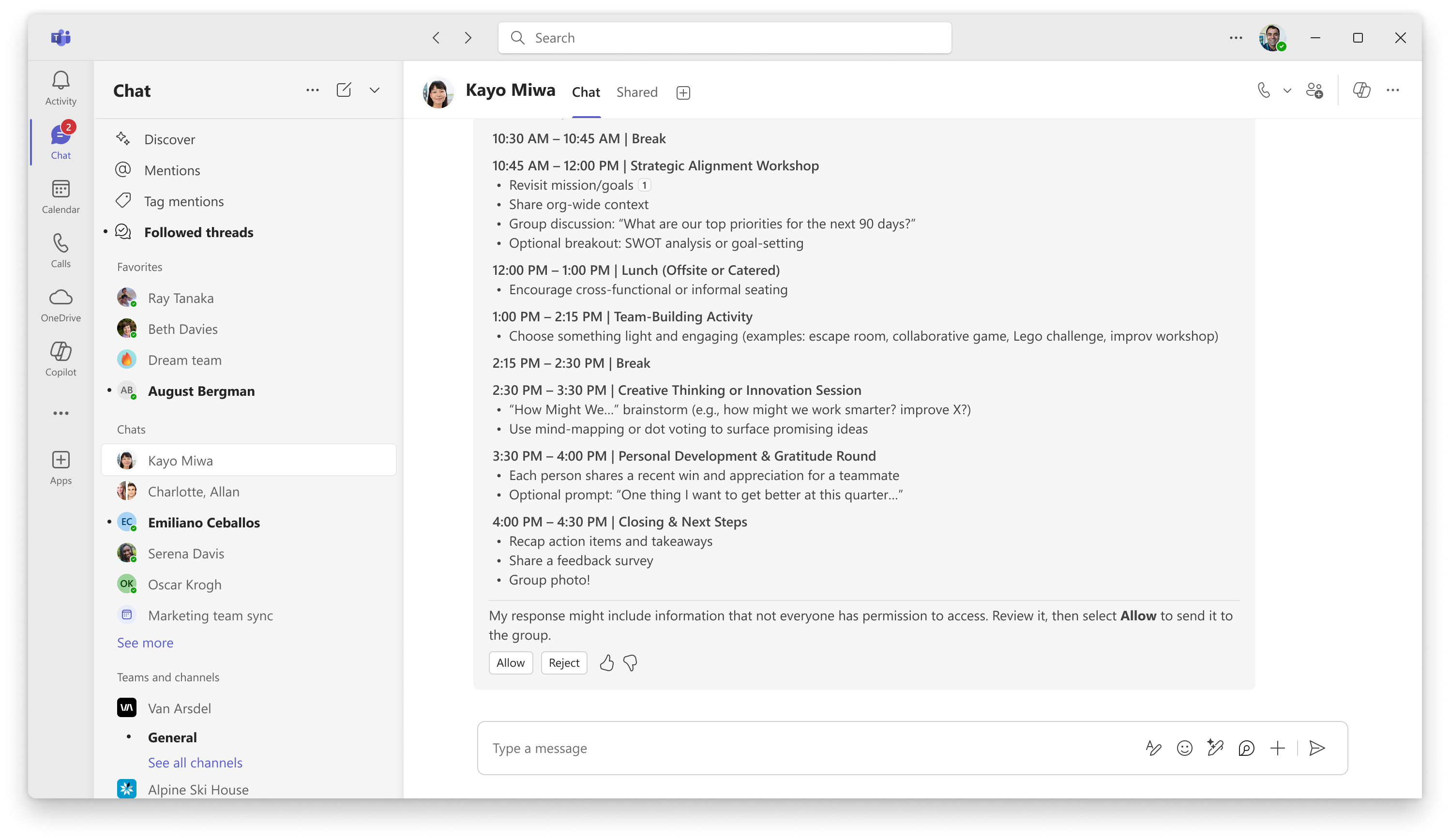Copilot u aplikaciji Teams ćaskanja
Primenjuje se na
Uvod
Šta su to Copilot u aplikaciji Teams ćaskanja?
Danas razgovori sa Copilotom obavljaju se u privatnoj, 1:1. Ali uz Teams režim možete da dodate Copilot kao člana grupnog ćaskanja, gde svi mogu da razgovaraju sa Copilot-om zajedno.
Možete da dodate Copilot u postojeće ćaskanje ili da započnete novo grupno ćaskanje direktno iz Razgovora 1:1 Microsoft 365 Copilot. Kada se Copilot doda u grupno ćaskanje, može vam pomoći da odgovorite na pitanja, pronađete važne informacije i izvršite razne zadatke kao što su kreiranje dnevnog reda, sedmično planiranje i još mnogo toga. Odgovori iz Copilot-a zaleđuju se u podacima osobe koja postavlja pitanje/šalje odziv. To znači da izvori znanja agenta zavise od osobe koja postavlja pitanje, obezbeđujući personalizovane odgovore koji pružaju više vrednosti svakoj osobi.
Vodič za ulaznu migraciju
Dodavanje Copilot u postojeće grupno ćaskanje
Postoje dva primarna načina za dodavanje Copilot-a u ćaskanje: 1. Izaberite stavku Dodaj agente i botove na vrhu prozora za ćaskanje. Zatim u oknu aplikacije izaberite stavku Copilot. Kada se doda, Copilot će se pojaviti na listi učesnika, kao i poslati poruku dobrodošlice u ćaskanje.
2. @mention Copilot. Kada se doda, Copilot će se pojaviti na listi učesnika i automatski će poslati poruku dobrodošlice u ćaskanje.
Započnite grupno ćaskanje od usluge Microsoft 365 Copilot
U okviru usluge Microsoft 365 Copilot (i veb i stoni računar) postoji opcija za 1:1 razgovor i započinjanje grupnog ćaskanja u usluzi Teams. Da biste to uradili, idite na meni zaglavlja u usluzi Microsoft 365 Copilot i izaberite stavku Započni grupno ćaskanje u usluzi Teams.
Odavde će se otvoriti dijalog u kojem korisnici mogu da unose članove ćaskanja, kao i broj poruka koje žele da dele sa grupnim ćaskanjem iz razgovora. Kada dodate ove informacije, izbor stavke Kreiraj kreiraće grupno ćaskanje u usluzi Teams sa uključenim primaocima i Kopilot.
Napomena: U javnom programu za pregled, ova opcija će uvek kreirati novo grupno ćaskanje. Ovo je dobra opcija za scenarije u kojima osoba želi da deli koristan Copilot odgovor sa širem publikom u usluzi Teams.
Postavljanje pitanja Copilotu u ćaskanju
Korisnici mogu da postavljaju Copilot pitanja u ćaskanju tako što će pomenuti agenta. Kada korisnici pitaju Copilot pitanje, potpuni odgovor će automatski biti prikazan svim članovima ćaskanja u slučajevima a) odgovor koristi veb za odgovaranje na upit korisnika ili b) svi korisnici u ćaskanju imaju pristup izvorima znanja koji se koriste za generisanje odgovora.
Međutim, u slučajevima kada Copilot koristi izvore koji nisu dostupni svim članovima ćaskanja kako bi generisali njegov odgovor, odzivnik (korisnik koji je postavio pitanje ili pružio odziv) dobiće pregled Copilot odgovora pre nego što se on deli šire.
Pregled pregleda upita
Osoba koja je postavila odziv/pitanje dobiće pregled Copilot odgovora. Ovaj pregled će biti vidljiv samo njima. Ovaj pregled će obuhvatiti opcije "Odobri" ili "Odbaci" druge dozvole članova ćaskanja da bi videli odgovor.
Ako odzivnik izabere opciju "Odobri", Copilot odgovor će postati vidljiv svim članovima ćaskanja. Ako korisnik koji je obezbedio odziv izabere opciju "Odbaci", svi članovi ćaskanja će primiti poruku koja ukazuje na to da trenutno nije moguće deliti odgovor. Ovaj tok pruža korisniku koji je obezbedio odziv da pregleda sadržaj koji je generisan od strane Copilot- a, pre nego što ga podeli šire sa ćaskanjem. Imajte na umu da odgovor Copilot-a može da sadrži informacije koje ne mogu svi u ćaskanju da pristupe i zato je neophodna redigovanje.
Najčešća pitanja
U koje tipove ćaskanja mogu da se dodaju kopiloti?
Copilot se može dodati u bilo koje 1:1 ćaskanje ili grupno ćaskanje u okviru usluge Teams. Copilot je onemogućen u ćaskanju sa sastancima i u ćaskanju samim slovima, što znači da korisnici neće moći da se uključe u Copilot u grupnoj početku u ovim tipovima ćaskanja.
Kako mogu da izbrišem Copilot iz razgovora?
Da biste uklonili Copilot iz ćaskanja, idite na vrh prozora za ćaskanje i izaberite Dodaj osobe, agente i botove. Zatim izaberite znak X pored Kopilot imena. Svi koji imaju Copilot licencu će i dalje moći da ćaskaju sa Copilot-om jedan na jedan.
Koje informacije Copilot ima pristup prilikom odgovaranja na pitanja ili odziva? (Kopilot izvori znanja)
Copilotovi odgovori u Teams ćaskanju zasnovani su na podacima korisnika koji pokreće odziv. To znači da su njegovi izvori znanja personalizovani i ograničeni na osobu koja postavlja pitanje. Tačnije, Copilot u aplikaciji Teams ćaskanja mogu da pristupe:
-
Dokumenata: Dokumentima kojima korisnik ima pristup, uključujući one koji se dele u ćaskanju ili uskladišteni na povezanim SharePoint lokacijama.
-
Istorija ćaskanja i kanala: Copilot može da sintetiše informacije iz ćaskanja i kanala pristupa odzivu.
-
Veb pretraga: Ako je omogućeno od strane administratora, Copilot može da koristi veb pretragu da bi dodao svoje odgovore.
Koji su glavni slučajevi korišćenja za Copilot u aplikaciji Teams ćaskanja?
Copilot može da se koristi u ćaskanju za odgovaranje na pitanja koja postavljaju učesnici ćaskanja, pronalaženje važnih informacija ili pravljenje artefakta za pomoć u grupnoj saradnji. Neki primeri korisnih odziva za Copilot u aplikaciji Teams uključuju, ali nisu ograničeni na sledeće:
-
Generišite dnevni red za ovu sedmicu na osnovu ovog ćaskanja i dodelite stavke svakom članu tima na osnovu njihovih uloga i odgovornosti
-
Rezime ovog ćaskanja u toku prošle sedmice i navedite sledeće korake za predstojeću sedmicu
-
Rezimiranje današnjih vesti i naslova (pitanje zasnovano na vebu)
-
Kreirajte najčešća pitanja na osnovu ovog <za povezivanje sa dokumentom>
Ko može da vrši interakciju Copilot u aplikaciji Teams ćaskanja?
Da biste dodali Copilot u ćaskanja ili postavljali pitanja kopilotu, korisnik mora da ima Copilot licencu.
Korisnici koji nemate Copilot licencu i dalje mogu da komuniciraju sa drugim korisnicima kao i obično; Međutim, neće moći da se @mention kopilotu ili da postavljaju kopilot pitanja. Ti korisnici i dalje mogu da čitaju Copilot odgovore koje su započeli drugi korisnici u ćaskanju.
Da li mogu da verujem da su odgovori funkcije Copilot uvek tačni?
Teams funkcije generativne veštačke inteligencije nastoje da pruže tačne i informativne odgovore na osnovu dostupnih podataka. Međutim, odgovori možda neće uvek biti tačni jer se generišu na osnovu obrazaca i verovatnoća u jezičkim podacima. Koristite sopstvenu presudu i još jednom proverite činjenice pre donošenja odluka ili donošenja odluka na osnovu odgovora.
Iako ove funkcije imaju umanjivanja kako bi se izbeglo deljenje uvredljivog sadržaja u rezultatima i preduzimanje koraka za sprečavanje prikazivanja potencijalno štetnih tema, i dalje ćete možda videti neočekivane rezultate. Neprestano radimo na poboljšanju tehnologije za proaktivno rešavanje problema uravnoteženih sa našim odgovornim principima veštake.
Šta da preduzmem ako vidim netačan, štetan ili neprikladan sadržaj?
Ako naiđete na generisani odgovor koji je netačan ili na štetan ili neprikladan sadržaj, navedite te povratne informacije tako što ćete kliknuti na palac nadole u rezimeu i pružiti dodatne komentare u obrascu za povratne informacije. Ove povratne informacije nam pomažu da poboljšamo i umanjimo ovaj sadržaj u budućnosti.
Koja su trenutno ograničenja Copilot u aplikaciji Teams ćaskanja?
-
Copilot se ne može dodati u ćaskanja sa sobom
-
Copilot se ne može dodati na spisak ćaskanja tokom kreiranja ćaskanja
-
Kreiranje grupnog ćaskanja u usluzi Teams od M365 Copilot ulazne tačke će uvek kreirati novo ćaskanje
-
Korisnici mogu da dele najviše 10 poruka od M365 Copilot do usluge Teams
-
Generisanje teksta u sliku trenutno nije podržano. Imajte na primer, podrška za generisanje slike od strane Copilot agenta je u toku i cilj je da bude deo GA-a.
-
Mogućnost kreiranja Teams grupnog ćaskanja iz usluge M365 Copilot neće biti omogućena na mobilnom uređaju. Uskoro stiže.
Gde mogu da saznam više o bezbednosti, usaglašenosti i privatnosti?
Kopilot je izgrađen i usaglašen sa sveobuhvatnim pristupom korporacije Microsoft bezbednosti, usaglašenosti i privatnosti. Više podataka potražite u sledećim člancima:
-
Ako koristite Microsoft 365 Copilot u organizaciji (sa poslovnim ili školskim nalogom), pogledajte članak Podaci, privatnost i bezbednost za Microsoft 365 Copilot da biste saznali više o standardima na koje je Copilot napravljen za poslovne i školske korisnike.
Pružanje povratnih informacija
Cenimo povratne informacije koje možete da pružite tokom svog iskustva pomoću Copilot u aplikaciji Teams ćaskanja. U nastavku su navedene najbolje prakse u pružanju povratnih informacija:
-
Koristite Teams zaglavlje > tri tačke pored slike korisničkog profila > "Povratne informacije" > "Prijavite problem" i izaberite kategoriju "Kopilot AI grupe".
-
Koristite iskustvo sa palčevima nagore/palac dole u Copilot poruci da biste podelili svoje zadovoljstvo iskustvom i pružili verbatizatore kada je primenljivo.